Одним из рабочих инструментов офиса, несмотря на стремительные изменения последних десятилетий, по-прежнему является телефон. Мы займемся пошаговой настройкой с нуля АТС asterisk — современного инструмента для организации телефонии в офисе на основе протокола SIP. Я подробно с примерами и описанием проведу вас по основным параметрам, необходимым для базового функционала.
Введение
Не буду останавливаться на описании сервера asterisk, в интернете много информации на эту тему. Материал будет объемный, поэтому сразу перейдем к сути.
Статья планируется учебная, поэтому использовать будем голый asterisk без каких-либо web панелей для управления. Выполнять настройку asterisk будем с нуля, то есть с самой начальной установки самого сервера телефонии и всех зависимостей. Если вы разберетесь и освоите этот материал, то потом без проблем сможете настроить и поддерживать любую конфигурацию на основе астериска.
Я хочу подробно рассказать о настройке asterisk на конкретном примере, где будет собран в одном месте расширенный функционал, отвечающий практически на все запросы среднестатистического офиса.
Для примера опишем наш воображаемый офис:
- Работает 30 сотрудников. Номера будут трехзначные, от 100 до 130.
- У нас будут 3 отдела — менеджеры, техподдержка, руководство и все остальные.
- Номер секретаря 100, менеджеры 101-110, техподдержка 111-120, руководство 121-130.
- Мы будем использовать одного SIP провайдера для звонков.
Кратко получается такая картина. Я не пишу в самом начале о техническом задании, которое буду реализовывать. Каждый момент буду описывать и раскрывать в соответствующем разделе.
Для настройки я буду использовать учетную запись сервиса zadarma.com. Сразу скажу, что в реальной работе я никогда не использовал этот сервис и его качество мне не известно. Беру его для примера, потому что удобно использовать для тестирования конфигурации. Сразу после регистрации вам дают аккаунт, пример настроек для asterisk. Вы можете позвонить на прямой городской номер, ввести добавочный и совершить звонок на свой аккаунт. Это полностью эмулируер работу sip подключения от какого-нибудь провайдера.
В качестве операционной системы у меня выступает CentOS 7. Но для данной статьи это не имеет принципиального значения. Конфигурация астериск кроссплатформенная, без проблем переносится между системами.
Приступаем к нашей работе по настройке сервера телефонии.
Быстрая установка из репозитория
У asterisk не существует официального репозитория пакетов, поэтому предпочтительным способом установки свежей версии является сборка из исходников. Но если вы хотите быстро установить и потестить систему, то можно использовать один из сторонних репозиториев asterisk. К примеру — Tuncy. Я не знаю, кто ведет этот репозиторий, как часто он обновляется и насколько там актуальные версии.
Добавляем репозиторий астериск в систему. Для этого создаем файл /etc/yum.repos.d/tuncy-asterisk-13.repo следующего содержания.
[asterisk-common] name=Asterisk Common Requirement Packages @ tucny.com baseurl=https://ast.tucny.com/repo/asterisk-common/el\$releasever/\$basearch/ enabled=1 gpgcheck=1 gpgkey=https://ast.tucny.com/repo/RPM-GPG-KEY-dtucny [asterisk-13] name=Asterisk 13 Packages @ tucny.com baseurl=https://ast.tucny.com/repo/asterisk-13/el\$releasever/\$basearch/ enabled=1 gpgcheck=1 gpgkey=https://ast.tucny.com/repo/RPM-GPG-KEY-dtucny
Обновляем информацию о репозиториях и устанавливаем астериск.
# yum install asterisk
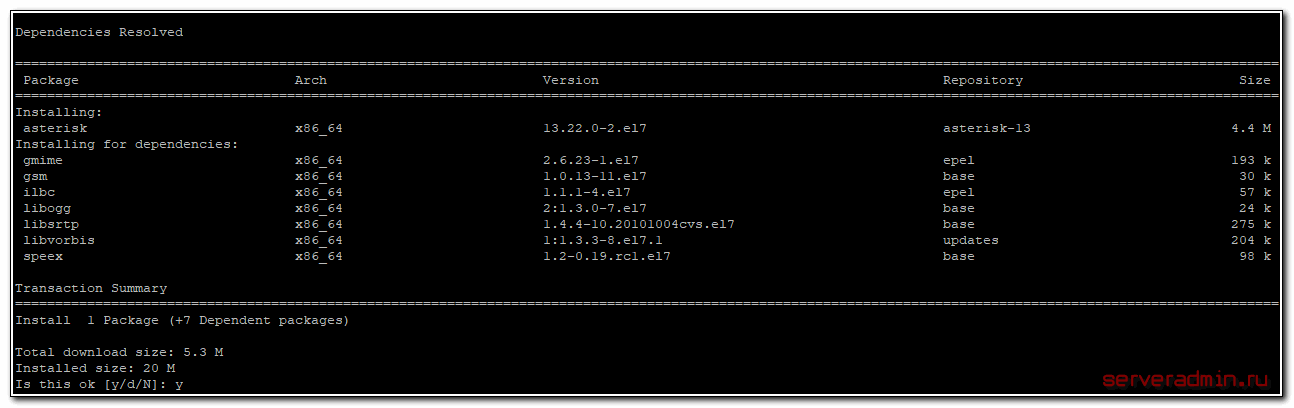
Установка из исходников
Таким образом, нам нужно установить непосредственно asterisk и pjproject с jansson. На первоначальном этапе этого достаточно. После этого можете сразу же переходить на следующий этап настройки. Приступим.
Первым делом обновляем систему и отключаем SELinux.
Подключаем репозиторий epel и устанавливаем необходимые пакеты, которые нам пригодятся в дальнейшем:
# yum -y install epel-release # yum -y install lynx mariadb-server mariadb php php-mysql php-mbstring tftp-server httpd ncurses-devel sendmail sendmail-cf sox newt-devel libxml2-devel libtiff-devel audiofile-devel gtk2-devel subversion kernel-devel git php-process crontabs cronie cronie-anacron wget vim php-xml uuid-devel sqlite-devel net-tools gnutls-devel php-pear phpmyadmin # yum -y groupinstall core base "Development Tools"
Скачиваем и устанавливаем pjproject:
# cd /usr/src # wget http://www.pjsip.org/release/2.4/pjproject-2.4.tar.bz2 # tar -xjvf pjproject-2.* # cd pjproject-2.* # CFLAGS='-DPJ_HAS_IPV6=1' ./configure --prefix=/usr --enable-shared --disable-sound --disable-resample --disable-video --disable-opencore-amr --libdir=/usr/lib64 # make dep # make # make install
Скачиваем и устанавливаем jansson:
# cd /usr/src # wget -O jansson.tar.gz https://github.com/akheron/jansson/archive/v2.7.tar.gz # tar vxfz jansson.tar.gz # cd jansson-* # autoreconf -i # ./configure --libdir=/usr/lib64 # make # make install
Скачиваем и устанавливаем asterisk 13:
# cd /usr/src # wget http://downloads.asterisk.org/pub/telephony/asterisk/asterisk-13-current.tar.gz # tar xvfz asterisk-13-current.tar.gz # cd asterisk-* # contrib/scripts/install_prereq install # contrib/scripts/get_mp3_source.sh # ./configure --libdir=/usr/lib64 --with-pjproject-bundled # make menuselect
Выбираем необходимые модули и звуки:
- Add-ons: format_mp3, res_config_mysql, app_mysql и cdr_mysql.
- Core Sound Packages: Выбираем русские звуки RU-WAV.
- Music On Hold File Packages: Выбираем звук WAV.
- Extras Sound Packages: Выбираем английский EN-WAV, русского к сожалению нет.
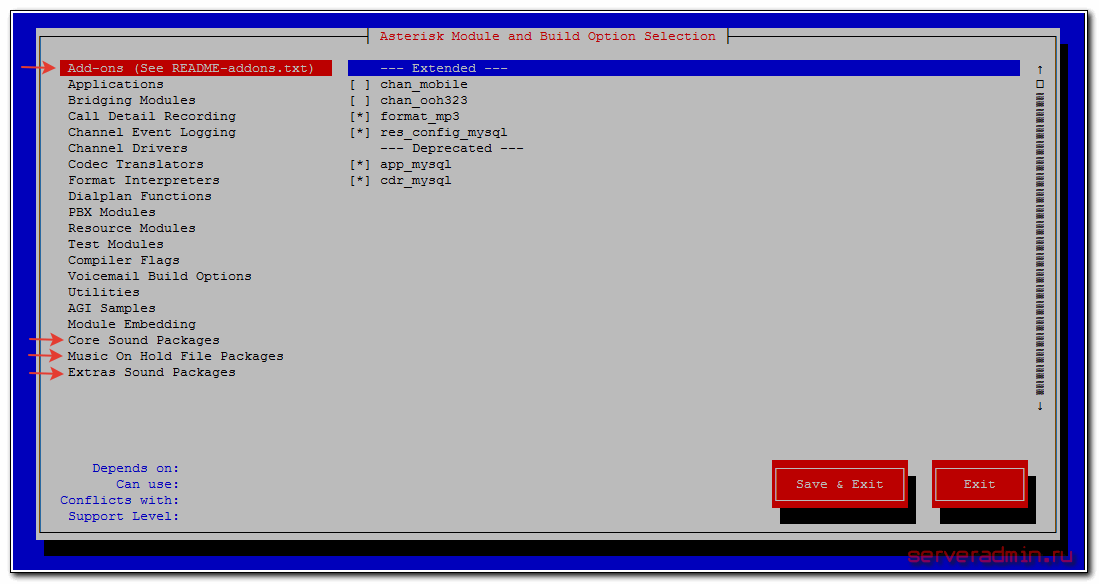
Все остальные настройки оставляем по-умолчанию. Ставится много модулей. Все они не нужны, но мало ли, пригодится что-то в будущем. Неиспользуемые модули можно будет потом отключить в конфигурации.
Продолжаем установку:
# make # make install # make samples # make config # ldconfig
Устанавливаем русскую core озвучку хорошего качества и английскую для extra, русской к сожалению нету:
# cd /var/lib/asterisk/sounds # wget http://downloads.asterisk.org/pub/telephony/sounds/asterisk-core-sounds-ru-wav-current.tar.gz # wget http://downloads.asterisk.org/pub/telephony/sounds/asterisk-extra-sounds-en-wav-current.tar.gz # tar xvf asterisk-core-sounds-ru-wav-current.tar.gz # tar xvf asterisk-extra-sounds-en-wav-current.tar.gz
Добавляем астериск в автозагрузку и запускаем:
# chkconfig asterisk on # service asterisk start
Проверим, запустился ли он, зайдя в консоль:
# asterisk -r
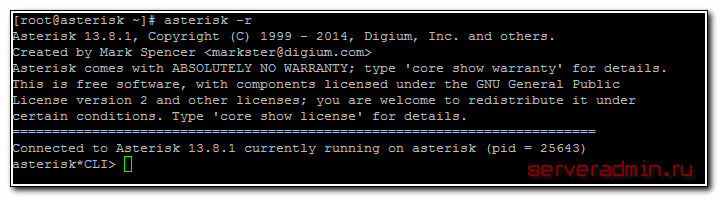
Если получили такой же вывод команды, значит все в порядке, астериск установлен.
Настройка iptables, asterisk за NAT, проброс портов
Сразу же уделим внимание настройке iptables для работы астериск. У нас может быть 2 ситуации, которые требуют двух принципиально различных настроек:
- Сервер телефонии имеет свой внешний ip адрес и напрямую смотрит через него в интернет.
- Сервер стоит за шлюзом, не имеет своего внешнего адреса, доступ в интернет с помощью NAT.
В первом случае нам нужно открыть на iptables необходимые порты для работы, все остальное закрыть.
Я не могу привести универсальные настройки для всех случаев. У каждого будут свои нюансы. Кто-то, к примеру, будет пользоваться phpmyadmin для настройки базы mysql для хранения статистики звонков. Потом эту же статистику будет просматривать через cdr viewer, установленный на веб сервере. Доступ к этому веб серверу можно открыть через внешний IP адрес, а можно только через локальную сеть. Настройки iptables в данном случае будут разные.
В моем примере сервер будет находиться в локальной сети офиса за nat. Доступ в интернет осуществляется через офисный шлюз, на котором установлены iptables. На нем будет сделан проброс необходимых портов для работы внешних телефонных аппаратов. В случае, если у вас все телефоны будут находиться в локальной сети офиса вместе с сервером телефонии, пробрасывать ничего не нужно. С сервисом zadarma все будет работать без проброса портов. Пиры зарегистрируются на внешнем сервере провайдера и этого будет достаточно для приема и совершения звонков.
С другими провайдерами этого может быть не достаточно. В общем случае для настройки asterisk за nat нужно будет на шлюзе пробросить порт 5060 и диапазон 10000:20000. По-умолчанию астериск использует UDP порты. Если вы не будете менять эти настройки, то пробрасывать нужно именно UDP.
В моем случае получается следующая картина. На шлюзе сделан проброс необходимых портов:
iptables -t nat -A PREROUTING -p udp --dst $WAN_IP --dport 5060 -j DNAT --to 192.168.1.25:5060 iptables -t nat -A PREROUTING -p udp --dst $WAN_IP --dport 10000:20000 -j DNAT --to 192.168.1.25
| $WAN_IP | Внешний IP адрес на шлюзе |
| 192.168.1.25 | Локальный адрес сервера астериск |
Настройкой фаервола на самом астериске я не хочу сейчас заниматься, статья и так масштабная получается. С этим без проблем можно разобраться с помощью моей статьи по iptables, ссылку на которую я привел в начале раздела. Нужно просто открыть указанные выше порты, и любые другие, которые будут использоваться на сервере.
Подключение абонентов и проверка внутренних звонков
Теперь нам нужно сделать некоторые общие настройки и добавить пользователей. Работать будем с файлом конфигурации /etc/asterisk/sip.conf. Файлы настроек астера хорошо закомментированы, но мне это мешает с ними работать. Они слишком большие и громоздкие, неудобно прокручивать вверх и вниз, поэтому я их полностью чищу и вношу только те настройки, которые мне нужны. Так удобнее и нагляднее получается. Сохраните на всякий случай куда-нибудь оригинальный файл sip.conf и начинайте новую настройку. Вот мой пример конфига для нашего случая:
[general] ;Внешний ip адрес externaddr=212.78.136.18:5060 ;Указываем использовать русскую озвучку language=ru context=default allowoverlap=no udpbindaddr=0.0.0.0 tcpenable=no tcpbindaddr=0.0.0.0 transport=udp srvlookup=yes allowguest=no limitonpeers=yes [authentication] ;Создаем шаблон для телефонов менеджеров [managers-phones](!) type=friend context=call-out secret=123 host=dynamic nat=no qualify=yes canreinvite=no callgroup=1 pickupgroup=1 call-limit=1 dtmfmode=auto disallow=all allow=alaw allow=ulaw allow=g729 allow=g723 allow=g722 ;Создаем пользователей менеджеров [100](managers-phones) callerid="Number 100" <100> [101](managers-phones) callerid="Number 101" <101> [102](managers-phones) callerid="Number 102" <102> [103](managers-phones) callerid="Number 103" <103> [104](managers-phones) callerid="Number 104" <104> [105](managers-phones) callerid="Number 105" <105> [106](managers-phones) callerid="Number 106" <106> [107](managers-phones) callerid="Number 107" <107> [108](managers-phones) callerid="Number 108" <108> [109](managers-phones) callerid="Number 109" <109> [110](managers-phones) callerid="Number 110" <110> ;Создаем шаблон для телефонов поддержки [support-phones](!) type=friend context=call-out secret=456 host=dynamic nat=no qualify=yes canreinvite=no callgroup=2 pickupgroup=2 call-limit=1 dtmfmode=auto disallow=all allow=alaw allow=ulaw allow=g729 allow=g723 allow=g722 ;Создаем пользователей техподдержки [111](support-phones) callerid="Number 111" <111> [112](support-phones) callerid="Number 112" <112> [113](support-phones) callerid="Number 113" <113> [114](support-phones) callerid="Number 114" <114> [115](support-phones) callerid="Number 115" <115> [116](support-phones) callerid="Number 116" <116> [117](support-phones) callerid="Number 117" <117> [118](support-phones) callerid="Number 118" <118> [119](support-phones) callerid="Number 119" <119> [120](support-phones) callerid="Number 120" <120> ;Создаем шаблон для телефонов топов [top-phones](!) type=friend context=call-out secret=789 host=dynamic nat=no qualify=yes canreinvite=no callgroup=3 pickupgroup=3 call-limit=1 dtmfmode=auto disallow=all allow=alaw allow=ulaw allow=g729 allow=g723 allow=g722 ;Создаем пользователей топов [121](top-phones) callerid="Number 111" <121> [122](top-phones) callerid="Number 122" <122> [123](top-phones) callerid="Number 123" <123> [124](top-phones) callerid="Number 124" <124> [125](top-phones) callerid="Number 125" <125> [126](top-phones) callerid="Number 126" <126> [127](top-phones) callerid="Number 127" <127> [128](top-phones) callerid="Number 128" <128> [129](top-phones) callerid="Number 129" <129> [130](top-phones) callerid="Number 130" <130>
Я немного пояснил комментариями отдельные моменты. Чтобы сократить размер sip.conf, я использую шаблоны групп номеров, где задаю общие настройки для группы. Затем просто создаю пользователей и указываю их принадлежность к группе. Они берут все настройки этой группы. Если вам необходимо будет задать отдельные настройки для какого-то пользователя, как у меня, к примеру, callerid, то вы просто в его разделе указываете эти настройки.
У меня стоит один и тот же пароль для всей группы. Это удобно, если все телефоны стационарные и стоят в офисе, настраивают их только сисадмины. Делать каждому персональный пароль особого смысла нет. Если вам это не нужно, то указывайте персональный пароль для каждого пользователя. Я просто привожу примеры использования тех или иных настроек, но не призываю делать так же, как я. Во многих случаях так делать нельзя. Уточню еще некоторые нюансы.
- Параметры callgroup и pickupgroup задают группы перехвата звонков. Люди из одной группы могут перехватывать звонки друг друга. Удобно заводить в одну группу людей, сидящих в одной комнате. Так они видят, что человека нет на месте и перехватывают его звонок. Эти параметры можно индивидуально задать для каждого пользователя в отдельности, если разбивка по шаблонам настроек не соответствует реальной рассадке людей в офисе.
- Параметр callerid можно задать кириллицей, но могут возникнуть проблемы с некоторыми телефонами и точно возникнут проблемы, когда вы будете вести статистику звонков в mysql. Я не смог победить эту проблему с кодировками, поэтому использую только латиницу в этом параметре. Туда можно писать либо должность, либо ФИО человека.
- call-limit=1 задает количество одновременных соединений на линию. Если у вас один человек = один телефонный аппарат, то разрешать больше одной линии на пользователя нет смысла. Ему будет идти новый звонок в тот момент, как он разговаривает. Конечно, если есть необходимость переключаться между разговорами и ставить кого-то на удержание, то можно делать и больше линий. Но мне кажется, это неудобно. Если ты разговариваешь, пусть звонящий лучше услышит занято и перезвонит.
- Я всех добавляю в один context. В данном примере у нас будет только один номер телефона на всех. Если у вас их будет несколько, то контекстами можно будет разводить звонки на разные номера. Эту ситуацию я рассмотрю в отдельной статье.
Сохраняем sip.conf. Теперь нам нужно добавить план звонков, для того, чтобы можно было совершать вызовы. Для этого как и с предыдущим конфигурационным файлом, очищаем файл extensions.conf и записываем туда следующую информацию:
[general]
static=yes
writeprotect=no
[globals]
[default]
;Вешаем трубку
[handup-sip]
exten => _X!,1,HangUp()
;Исходящие звонки
[call-out]
;Звонок на внутренний номер
exten => _XXX,1,Dial(SIP/${EXTEN})
include => handup-sipМы просто добавили один план звонков на трехзначные номера. Я сразу добавляю комментарии с заделом на дальнейшее расширение этого файла, чтобы потом было проще разбираться. Сохраняем файл.
У нас все готово для внутренних звонков через asterisk. Заходим в консоль и перезагружаем его:
# asterisk -r
CLI> reload
Вы увидите некоторые предупреждения и ошибки. Это не страшно, так и должно быть, так как мы многое еще не настроили. Загружаются модули, которым не хватает настроек. Проверим список созданных пользователей с помощью команды в консоли:
CLI> sip show users
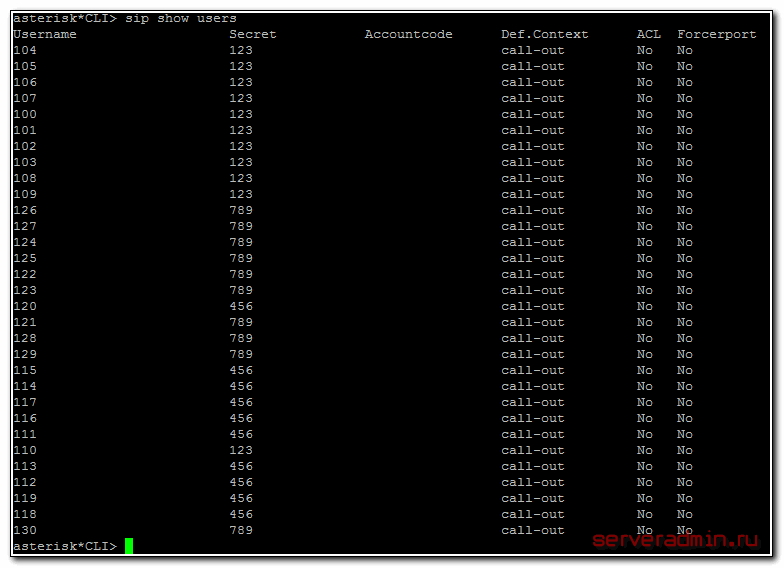
Видим всех наших пользователей, их пароли и контекст. Список отсортирован не по порядку, не пугайтесь, если не заметите какой-то номер.
Дальше устанавливайте любую софтовую звонилку на компьютер или можете сразу использовать телефон, если он у вас под рукой. С телефонами удобнее, но не всегда они есть. В 3CXPhone задаем следующие настройки подключения к нашей ip атс:
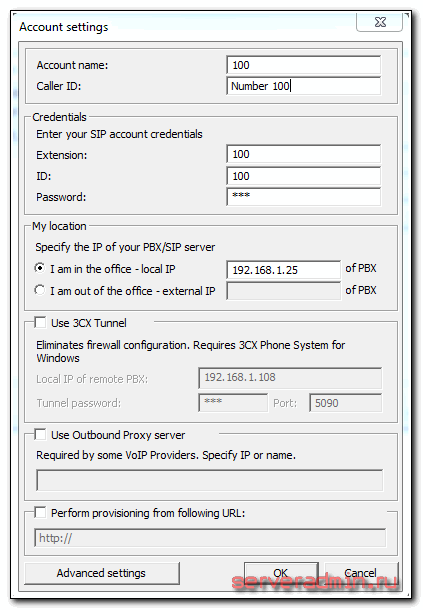
Я сразу открываю дебаг окно для отладки. Корректное подключение к серверу будет выглядеть вот так:
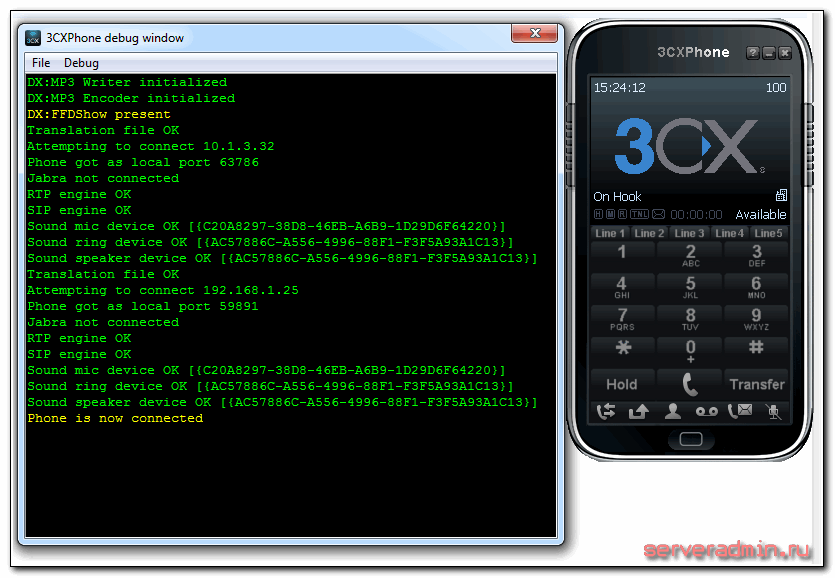
Проверим на сервере список подключенных пиров с помощью команды:
CLI> sip show peers
Должна быть строка с подключенным пиром:
100/100 192.168.1.100 D No No 59891 OK (104 ms)
Если у вас так же, то все в порядке. Чтобы протестировать звонки, нам нужно подключить двух абонентов. Настраивайте еще один телефон или софтофон. Проверяйте в списке подключенных пиров чтобы было 2 подключения и попробуйте позвонить друг другу. Если вы все сделали правильно, то локальные звонки должны работать.
После звонка в файле /var/log/asterisk/cdr-csv/Master.csv появится запись о совершенном звонке:
"","100","121","call-out","""Number 100"" <100>","SIP/100-00000000","SIP/121-00000001","Dial","SIP/121","2016-04-21 12:32:37","2016-04-21 12:32:42","2016-04-21 12:32:46",9,4,"ANSWERED","DOCUMENTATION","1461241957.0",""
В этом файле будет накапливаться статистика звонков. Позже мы перенесем ее в mysql. Я позвонил с номера 100 на номер 121, там мне ответили. В файле отражены все основные данные этого звонка.
Один небольшой шажок по настройке voip атс asterisk мы сделали. Будем двигаться дальше.
Настройка sip trunk (транка) и добавление номера
Регистрируемся у какого-нибудь sip провайдера и получаем настройки транков для подключения. Как я говорил выше, я буду использовать провайдера zadarma. После регистрации в личном кабинете я вижу свой логин, пароль для подключения и адрес сервера. Там же можно узнать пример настройки подключения для астериска и номера для тестовых звонков:
- Номер для эхо-теста: 4444.
- Информация про остаток на счету: 1111
- Прямой звонок: Москва +7 (495) 777-66-75 и внутренний номер клиента (логин)
Нам этого будет достаточно для полноценного тестирования конфигурации астериска. Добавляем необходимые настройки sip транка, чтобы выполнить его регистрацию. Редактируем sip.conf, добавляем в самый конец нового пира в соответствии с инструкцией провайдера:
[397945] host=sip.zadarma.com insecure=invite,port type=friend fromdomain=sip.zadarma.com disallow=all allow=alaw dtmfmode=auto secret=password defaultuser=397945 trunkname=397945 fromuser=397945 callbackextension=397945 context=call-in qualify=400 directmedia=no nat=force_rport,comedia
В данном случае 397945 мой внутренний номер в сервисе, password — пароль. Сохраняем файл и даем команду астеру перечиать его:
CLI> sip reload
Тут же в консоли, если все в порядке, вы получите сообщение:
chan_sip.c:24403 handle_response_peerpoke: Peer '397945' is now Reachable. (55ms / 400ms)
Это означает, что наш пир успешно зарегистрировался у провайдера. Проверить это можно с помощью уже известной команды:
CLI> sip show peers 397945/397945 185.45.152.161 Auto (No) No 5060 OK (54 ms)
Все, транк настроили, по сути подключили номер. Но этого не достаточно, чтобы совершать и принимать звонки. Надо отредактировать dialplan.
Dial-plan — пример маршрутизации звонков
[general]
static=yes
writeprotect=no
[globals]
[default]
;Вешаем трубку
[handup-sip]
exten => _X!,1,HangUp()
;Исходящие звонки
[call-out]
;Звонок на внутренний номер
exten => _XXX,1,Dial(SIP/${EXTEN})
;Звонок на внешний номер
exten => _XXX.,1,Dial(SIP/${EXTEN}@397945)
include => handup-sip
;Входящие звонки
[call-in]
exten => 397945,1,Dial(SIP/100)Я выложил полную версию файла, а не только то, что добавил. Добавленные строки выделил цветом.
В нашем примере в контекст исходящих звонков мы добавили правило набора любого номера длиннее трех символов через транк 397954. Если в локальных звонках маска экстеншена задается тремя любыми символами, то тут мы в конец добавили точку, которая означает любое количество символов.
С таким диалпланом при наборе трехзначного номера вы позвоните на локальный номер, а при наборе любого городского номера сможете позвонить на него без каких-либо добавочных цифр. Сразу набираете номер с 8 и так далее.
Контекст [call-in] описывает поведение при входящем звонке. В нашем случае все входящие звонки с транка 397945 будут направляться на номер секретаря 100. К этому контексту мы еще вернемся позже, когда будем настраивать голосовое меню.
Сохраняем dial-plan и перезагружаем астериск единой командой reload, либо отдельно перезагружаем sip и dialplan командами:
CLI> sip reload CLI> dialplan reload
Теперь можно попробовать позвонить, к примеру, на тестовый номер zadarma — 4444 для эхотеста. Если все получилось, значит вы правильно настроили исходящие звонки. Для проверки входящего звонка, позвоните в Москве на номер +7 (495) 777-66-75 и введите свой добавочный номер в виде логина. Звонок должен переключиться на номер 100. Чтобы это произошло, необходимо, чтобы peer с номером 100 был подключен к астериску.
Я проверил, без проблем дозвонился и по исходящему номеру, и по входящему. В файле Master.csv появилась информация о совершенных звонках:
"","100","4444","call-out","""Number 100"" <100>","SIP/100-00000002","SIP/397945-00000003","Dial","SIP/4444@397945","2016-04-21 14:07:05","2016-04-21 14:07:05","2016-04-21 14:07:34",28,28,"ANSWERED","DOCUMENTATION","1461247625.3","" "","79998056609","397945","call-in","""79998056609"" <79998056609>","SIP/397945-00000004","SIP/100-00000005","Dial","SIP/100","2016-04-21 14:09:32","2016-04-21 14:09:40","2016-04-21 14:09:44",12,4,"ANSWERED","DOCUMENTATION","1461247772.6",""
После звонков в консоли астера и в логе /var/log/asterisk/messages вы увидите множество ошибок:
res_hep.c: Unable to send packet: Address Family mismatch between source/destination
Чтобы их не было, вам нужно на сервере отключить протокол ipv6.
В таком виде АТС уже вполне работоспособна, можно пользоваться, но есть ряд неудобств. Например, если позвонить на трехзначный номер, которого не существует, или на номер, который не зарегистрирован в данный момент на устройстве, вы просто получите сброс звонка и не поймете, в чем проблема. Для этих событий нужна отдельная обработка. Чтобы не загружать сразу файл конфигурации длинными и непонятными конструкциями, я рассмотрю этот момент ниже, когда буду рассказывать про голосовую почту. Это не критичная настройка, в таком виде все будет замечательно работать, но не так удобно, как могло бы.
Приветствие и голосовое меню (ivr)
Основной функционал asterisk реализован. Будем его расширять. Практически на всех АТС присутствует голосовое меню, которое встречает звонящего. Я рассмотрю настройку самого простого варианта голосового меню, как его еще называют ivr. Позвонив, человек услышит какое-то приветствие, далее ему будет предложено ввести внутренний номер абонента, если он его знает, либо дождаться ответа секретаря.
Для простоты настройки и отладки, поделюсь способом, который использую я. У проекта zadarma есть клиент под андроид — Zadarma SIP. Скачиваете его на телефон и регистрируете еще одну учетную запись в проекте. Логинитесь под ней в телефоне и можете звонить на свой астериск, просто набирая 6-ти значный номер аккаунта, который используете на сервере. Таким образом вы быстро, удобно и бесплатно эмулируете входящие звонки с внешних линий на свой сервер.
Начнем настройку с того, что создадим возможность для записи приветствия. Вы можете записать его где угодно и потом скопировать на сервер astersik. Но можно поступить удобнее — записать прямо с телефонного аппарата приветствие и использовать его в голосовом меню. Чтобы это сделать, необходимо добавить в dialplan в контекст исходящих звонков, в моем примере это [call-out], в самое начало следующую конструкцию:
;Номер для записи звуков, окончание записи #
exten => _35X, 1, NoOp()
exten => _35X, n, Wait(2)
exten => _35X, n, Playback(beep)
exten => _35X, n, Record(/tmp/music${EXTEN:2}:wav)
exten => _35X, n, Wait(1)
exten => _35X, n, Playback(/tmp/music${EXTEN:2})
exten => _35X, n, Wait(2)
exten => _35X, n, Hangup()Перезагружаем dialplan:
CLI> dialplan reload
Теперь при звонке на любой из номеров 350-359 вы услышите бип, после которого начнется запись всего, что сказано в трубку. Чтобы завершить запись, нажмите #. После этого вы прослушаете то, что было записано. Файл с записью будет сохранен в папку /temp. Если вы позвоните на номер 351, то файл будет иметь имя music1.wav, если на 355, то music5.wav. Можно записать до 10-ти разных вариантов и потом из них выбирать.
Сохраните подходящую запись с именем ivr-main.wav и разместите его в какой-нибудь папке. Я положил в папку /etc/asterisk/ivr. Добавим пример голосового меню в нашу конфигурацию asterisk. Для этого снова открываем extensions.conf и добавляем в него новый контекст [ivr-main] следующего содержания:
[ivr-main]
exten => s,1,Answer()
;Проигрываем приветствие
exten => s,2,Background(/etc/asterisk/ivr/ivr-main)
;Ждем 5 секунд ввода добавочного номера
exten => s,3,WaitExten(5)
;Звоним по введенному добавочному
exten => _XXX,1,Dial(SIP/${EXTEN})
;Если введен не существующий номер, то говорим об этом и отправляем в начало приветствия
exten => _XXX,2,Playback(privacy-incorrect)
exten => _XXX,3,Goto(ivr-main,s,1)
;Если звонящий ничего не вводит, то звоним секретарю
exten => t,1,Dial(SIP/100)В комментариях я сделал все пояснения. Мы создали контекст для ivr. Теперь его надо добавить в контекст входящих звонков. Для этого изменяем существующий контекст [call-in], заменяя в нем единственную строку на новую:
exten => 397945,1,Goto(ivr-main,s,1)
Перезапускаем диал план и звоним снаружи на внешний номер. Вы должны услышать голосовое приветствие ivr, которое мы только что настроили. После этого этапа ваш файл extensions.conf должен выглядеть примерно так (комментарии вырезал):
[general]
static=yes
writeprotect=no
[globals]
[default]
[handup-sip]
exten => _X!,1,HangUp()
[call-out]
exten => _35X, 1, NoOp()
exten => _35X, n, Wait(2)
exten => _35X, n, Playback(beep)
exten => _35X, n, Record(/tmp/music${EXTEN:2}:wav)
exten => _35X, n, Wait(1)
exten => _35X, n, Playback(/tmp/music${EXTEN:2})
exten => _35X, n, Wait(2)
exten => _35X, n, Hangup()
exten => _XXX,1,Dial(SIP/${EXTEN})
exten => _XXX.,1,Dial(SIP/${EXTEN}@397945)
include => handup-sip
[call-in]
exten => 397945,1,Goto(ivr-main,s,1)
[ivr-main]
exten => s,1,Answer()
exten => s,2,Background(/etc/asterisk/ivr/ivr-main)
exten => s,3,WaitExten(5)
exten => _XXX,1,Dial(SIP/${EXTEN})
exten => _XXX,2,Playback(privacy-incorrect)
exten => _XXX,3,Goto(ivr-main,s,1)
exten => t,1,Dial(SIP/100)Включаем голосовую почту
На практике я не видел, чтобы голосовую почту активно использовали. Но для полноты картины расскажу про нее, возможно вам она пригодится. Открываем файл voicemail.conf на редактирование. Я не трогал настройки по-умолчанию, просто добавляем в секцию [default] ящики голосовой почты для нужных нам сотрудников в следующем виде:
130 => 1234,Number 130,user130@mail.ru 100 => 1234,Number 100,user100@mail.ru
| 130 | внутренний номер абонента |
| 1234 | пароль доступа к ящику голосовой почты |
| user130@mail.ru | почтовый адрес, куда будет отправлено записанное голосовое сообщение |
Для корректной отправки почтовых сообщений сразу на внешние почтовые ящики необходимо правильно настроить локальный почтовый сервер, либо использовать внешний. Я рекомендую использовать отдельный сервер, наверняка он есть в организации, либо на локальном использовать какой-то публичный с авторизацией по smtp.
В консоли перезапускаем модуль голосовой почты и проверяем пользователей:
CLI> voicemail reload Reloading voicemail configuration... asterisk*CLI> voicemail show users Context Mbox User Zone NewMsg default 130 Number 121 0 default 100 Number 100 0 other 1234 Company2 User 0 3 voicemail users configured.
Наши два добавленных пользователя и один тестовый остался из дефолтной конфигурации. Его можно удалить. Их вообще два должно быть. Одного я уже удалил, второго забыл.
Это пол дела. Теперь нам нужно добавить голосовую почту в dialplan. Причем в 2 разных места. Я буду использовать номер 500 для звонка в панель управления голосовой почтой. Позвонив на этот номер, пользователь введет свой пароль и сможет управлять голосовыми сообщениями (слушать, удалять, менять настройки). Добавим в контекст для исходящих звонков звонок на этот номер. Добавлять следует сразу за номерами для записи, которые мы ранее создали и перед правилом набора трехзначных номеров.
[call-out]
;Номер для записи звуков, окончание записи #
exten => _35X, 1, NoOp()
exten => _35X, n, Wait(2)
exten => _35X, n, Playback(beep)
exten => _35X, n, Record(/tmp/music${EXTEN:2}:wav)
exten => _35X, n, Wait(1)
exten => _35X, n, Playback(/tmp/music${EXTEN:2})
exten => _35X, n, Wait(2)
exten => _35X, n, Hangup()
;Управление голосовой почтой
exten => 500,1,VoiceMailMain()
;Звонок на внутренний номер
exten => _XXX,1,Dial(SIP/${EXTEN},15)
;Звонок на внешний номер
exten => _XXX.,1,Dial(SIP/${EXTEN}@397945)Добавленные данные выделил цветом. Обращаю внимание на цифру 15. Ранее этой настройки не было, сейчас я добавил. Она будет означать, что звонок будет длиться 15 секунд. Если за это время никто не ответит, он будет сброшен. До использования голосовой почты, можно было не устанавливать этот параметр, оставить его значение по-умолчанию, оно очень большое, не помню точно сколько по времени. Но сейчас нам нужно при неснятии трубки дольше 15-ти секунд, включать запись голосового сообщения.
Конкретно в контексте внутренних звонков этот параметр не принципиален, так как я не добавляю голосовую почту для звонков внутри организации, хотя можно это сделать. Не вижу в этом смысла. Я добавил сюда этот параметр, чтобы время ожидания ответа было одинаково во всех звонках. В следующих изменениях это уже будет играть принципиальное значение.
Пока мы просто добавили номер, куда можно позвонить для управления голосовой почтой. Теперь добавим непосредственно возможность записи голосовых сообщений по событиям. Остановимся на этом пункте поподробнее. Для начала уясним, в каких состояниях может пребывать номер:
- Номера вообще не существует на сервере. В нашем случае, к примеру, это любой номер не из диапазона 100-130.
- Номер существует, но он не зарегистрирован на АТС, то есть аппарат с этим номером не подключен.
- Номер существует, зарегистрирован, но при звонке на него никто не отвечает.
- Номер существует, зарегистрирован, но в данный момент занят.
Каждое из этих четырех состояний обрабатывается отдельно. Я считаю, что голосовую почту уместно будет включать по событию номер 3. Но это не обязательно, можно и на занято повесить возможность оставить сообщение. Тут на ваше усмотрение. Я покажу пример, как это делается, а вы сможете настроить так, как вам нужно.
Обработка этих событий не такая простая, как кажется на первый взгляд. Я сразу же столкнулся с трудностью следующего характера. С параметром call-limit=1 при звонке на номер, который занят в данный момент, астериск возвращает статус CHANUNAVAIL, что может означать, к примеру, что канал недоступен. На статус занято BUSY это совсем не похоже. Для разрешения этой ситуации я воспользуюсь функцией ChanIsAvail, которая проверяет не статус пира, а статус канала и возвращает значение 2 или 3, когда он занят.
Для различения несуществующих и не подключенных пиров я буду использовать функцию SIPPEER. Если она ничего не возвращает, значит номера не существует, если значение UNKNOWN, значит номер не подключен. С отсутствием ответа какое-то время проще всего. Если пир возвращает статус NOANSWER, включаем голосовую почту. Собираем все статусы в одно место и добавляем голосовую почту.
Для этого в контекст [ivr-main] добавляем новые параметры и приводим его к следующему виду:
[ivr-main]
exten => s,1,Answer()
exten => s,2,Background(/etc/asterisk/ivr/ivr-main)
exten => s,3,WaitExten(5)
exten => _XXX,1,Dial(SIP/${EXTEN},15)
;Задаем переменную для передачи в голосовую почту
exten => _XXX,n,Set(dstNUM=${EXTEN})
;Проверяем статус пира, существует или нет
exten => _XXX,n,GotoIf($["${SIPPEER(${EXTEN},status)}" = ""]?num-not-exist,1)
;Проверяем статус пира, подключен или нет
exten => _XXX,n,GotoIf($["${SIPPEER(${EXTEN},status):0:2}" = "UN"]?num-not-connected,1)
;Проверяем канал на занятость
exten => _XXX,n,ChanIsAvail(SIP/${EXTEN},s)
;Выводим в лог значение функции ChanIsAvail, нужно только для отладки, можно удалить строку
exten => _XXX,n,NoOp(=========== ChanIsAvail STATUS: ${AVAILSTATUS} ===========)
;Если функция возвращает 2 или 3, значит абонент занят
exten => _XXX,n,GoToIf($[${AVAILSTATUS} = 2]?num-BUSY,1)
exten => _XXX,n,GoToIf($[${AVAILSTATUS} = 3]?num-BUSY,1)
;Обрабатываем остальные статусы
exten => _XXX,n,Goto(num-${DIALSTATUS},1)
;Если номера не существует говорим "Ошибочный номер, попробуйте еще раз"
exten => num-not-exist,1,Wait(2)
exten => num-not-exist,n,Playback(invalid)
;Если номер не подключен, говорим "Набранный вами номер отключен, проверьте номер и повторите попытку
exten => num-not-connected,1,Wait(2)
exten => num-not-connected,n,Playback(ss-noservice)
;Если номер занят, говорим "Занято"
exten => num-BUSY,1,Wait(2)
exten => num-BUSY,n,Playback(vm-isonphone)
;Если номер не отвечает, включаем голосовую почту
exten => num-NOANSWER,1,Wait(2)
exten => num-NOANSWER,n,Voicemail(${dstNUM},u)
;Если еще по какой-то причине будет статус CHANUNAVAIL, говорим, что номер не доступен в данный момент
exten => num-CHANUNAVAIL,1,Wait(2)
exten => num-CHANUNAVAIL,n,Playback(vm-isunavail)
;Если в голосовом меню не выбрали внутренний номер, адресуем звонок секретарю
exten => t,1,Dial(SIP/100,15)Если вам нужна обработка статусов номеров для внутренних звонков, то скопируйте обработку состояний в контекст [call-out], за исключением последней строки, которая отвечает за звонок секретарю. Полностью контекст внутренних звонков будет выглядеть вот так:
[call-out]
;Номер для записи звуков, окончание записи #
exten => _35X, 1, NoOp()
exten => _35X, n, Wait(2)
exten => _35X, n, Playback(beep)
exten => _35X, n, Record(/tmp/music${EXTEN:2}:wav)
exten => _35X, n, Wait(1)
exten => _35X, n, Playback(/tmp/music${EXTEN:2})
exten => _35X, n, Wait(2)
exten => _35X, n, Hangup()
;Управление голосовой почтой
exten => 500,1,VoiceMailMain()
;Звонок на внутренний номер
exten => _XXX,1,Dial(SIP/${EXTEN},15)
exten => _XXX,n,Set(dstNUM=${EXTEN})
exten => _XXX,n,GotoIf($["${SIPPEER(${EXTEN},status)}" = ""]?num-not-exist,1)
exten => _XXX,n,GotoIf($["${SIPPEER(${EXTEN},status):0:2}" = "UN"]?num-not-connected,1)
exten => _XXX,n,ChanIsAvail(SIP/${EXTEN},s)
exten => _XXX,n,NoOp(=========== ChanIsAvail STATUS: ${AVAILSTATUS} ===========)
exten => _XXX,n,GoToIf($[${AVAILSTATUS} = 2]?num-BUSY,1)
exten => _XXX,n,GoToIf($[${AVAILSTATUS} = 3]?num-BUSY,1)
exten => _XXX,n,Goto(num-${DIALSTATUS},1)
exten => num-not-exist,1,Wait(2)
exten => num-not-exist,n,Playback(invalid)
exten => num-not-connected,1,Wait(2)
exten => num-not-connected,n,Playback(ss-noservice)
exten => num-BUSY,1,Wait(2)
exten => num-BUSY,n,Playback(vm-isonphone)
exten => num-NOANSWER,1,Wait(2)
exten => num-NOANSWER,n,Voicemail(${dstNUM},u)
exten => num-CHANUNAVAIL,1,Wait(2)
exten => num-CHANUNAVAIL,n,Playback(vm-isunavail)
;Звонок на внешний номер
exten => _XXX.,1,Dial(SIP/${EXTEN}@397945)
include => handup-sipЯ во всех звонках установил время ожидания ответа 15 секунд. Если вы считаете, что нужно больше, измените этот параметр.
Перечитывайте диалплан и тестируйте конфигурацию. При звонке абоненту и его неответе, звонящий услышит в трубке сообщение о том, что номер не отвечает и предложение оставить голосовую почту. Если звонивший оставит сообщение, то получатель получит это сообщение по email и сможет его прослушать там, либо позвонить на номер 500, ввести свой номер и пароль, заданные в voicemail.conf и послушать сообщение по телефону.
Я сталкивался с ошибкой, когда у пользователя в настройках отключена голосовая почта, но он все равно получал сообщения. У него мигало оповещение на телефонном аппарате. Нужно было оперативно удалить все оставленные сообщения без прослушивания.
На этом настройка голосовой почты окончена. Можно пользоваться, не забывая добавлять новых пользователей в voicemail.conf и перечитывая конфигурацию голосовой почты.
Очереди (queues) входящих звонков
С помощью очередей в астериске можно управлять потоком входящих звонков, перераспределяя их по определенным правилам. В нашей конфигурации asterisk мы настроим очередь (queue) для направления звонка двум секретарям одновременно. Кто первый ответит, тот и будет разговаривать со звонящим. Если один секретарь уже разговаривает, новый звонок поступит к другому. Если оба секретаря будут заняты, звонящий будет слушать мелодию и ожидать, пока кто-нибудь не освободится. Как только один из секретарей освободится, звонящего из очереди направит на освободившийся номер.
Номер первого секретаря — 100, второго — 130. Я настраиваю простейшую конфигурацию очереди в астериск для понимания принципа работы. Более сложный вариант настройки это сделать 3 очереди для каждого отдела и в голосовом меню-приветствии сделать возможность позвонить в конкретный отдел. Эту конфигурацию я рассмотрю в отдельной статье, хотя в нем и нет ничего сложного. Делается по аналогии с приведенным примером.
Открываем файл queues.conf и добавляем в самый конец:
[secretary] strategy = ringall member => SIP/100 member => SIP/130
Все остальные настройки оставляю по-умолчанию. Параметр strategy может принимать следующие значения:
| ringall | вызываются все доступные участники до тех пор, пока кто-то из них не ответит на вызов (по умолчанию). |
| leastrecent | Вызывается первый свободный участник, который меньше всего вызывался из этой очереди. |
| fewestcalls | Вызывается первый свободный участник, который обработал наименьшее количество вызовов из данной очереди. |
| random | случайным образом вызывается не занятый участник, обрабатывающий очередь. |
| rrmemory | циклическое распределение с памятью, запоминается последний участник, ответивший на вызов. |
Вы можете выбрать наиболее подходящую вам стратегию распределения звонков в очереди. Дальше нужно добавить в extensions.conf в созданный нами ранее контекст с голосовым меню отправку звонка в очередь с секретарями. Для этого меняем строку в [ivr-main]:
exten => t,1,Dial(SIP/100,15)
на новую:
exten => t,1,Queue(secretary,t)
Если раньше при звонке на внешний номер, звонящий не набирал внутренний номер абонента, то через 5 секунд он перенаправлялся к секретарю с номером 100. Теперь он будет отправляться в очередь secretary, в которую мы завели 2 номера — 100 и 130. Можно добавить и больше номеров, если есть необходимость.
Перечитываем полностью конфигурацию asterisk:
CLI> reload
Состояние созданной очереди:
CLI> queue show secretary secretary has 0 calls (max unlimited) in 'ringall' strategy (0s holdtime, 0s talktime), W:0, C:0, A:0, SL:0.0% within 0s Members: SIP/100 (ringinuse enabled) (Not in use) has taken no calls yet SIP/130 (ringinuse enabled) (Not in use) has taken no calls yet No Callers
Теперь можете позвонить на внешний номер и дождаться перенаправления на секретаря. Зазвонят оба аппарата. Если оба заняты, звонок будет висеть в очереди и ждать освобождения. После звонка статистика очереди изменится:
CLI> queue show secretary secretary has 0 calls (max unlimited) in 'ringall' strategy (0s holdtime, 2s talktime), W:0, C:1, A:1, SL:0.0% within 0s Members: SIP/100 (ringinuse enabled) (Not in use) has taken 1 calls (last was 63 secs ago) SIP/130 (ringinuse enabled) (Not in use) has taken no calls yet No Callers
Вот так легко организовать простую queue (очередь) в asterisk. Более сложные примеры я буду рассматривать в отдельных статьях.
Учет и просмотр статистики звонков (cdr viewer)
Мы будем использовать готовые бесплатные инструменты для просмотра статистики звонков. Все необходимое для этого мы установили в самом начале. Перенесем сбор статистики в mysql базу. Для этого запускаем mariadb сервер, добавляем в автозагрузку и устанавливаем пароль администратора:
# systemctl start mariadb # systemctl enable mariadb.service # /usr/bin/mysql_secure_installation
Подключаемся к mysql и создаем пользователя и базу данных:
# mysql -uroot -p MariaDB [(none)]> create database asterisk; MariaDB [(none)]> use asterisk; MariaDB [asterisk]> CREATE TABLE `cdr` ( `id` int(9) unsigned NOT NULL auto_increment, `calldate` datetime NOT NULL default '0000-00-00 00:00:00', `clid` varchar(80) NOT NULL default '', `src` varchar(80) NOT NULL default '', `dst` varchar(80) NOT NULL default '', `dcontext` varchar(80) NOT NULL default '', `channel` varchar(80) NOT NULL default '', `dstchannel` varchar(80) NOT NULL default '', `lastapp` varchar(80) NOT NULL default '', `lastdata` varchar(80) NOT NULL default '', `duration` int(11) NOT NULL default '0', `billsec` int(11) NOT NULL default '0', `disposition` varchar(45) NOT NULL default '', `amaflags` int(11) NOT NULL default '0', `accountcode` varchar(20) NOT NULL default '', `uniqueid` varchar(32) NOT NULL default '', `userfield` varchar(255) NOT NULL default '', PRIMARY KEY (`id`), KEY `calldate` (`calldate`), KEY `accountcode` (`accountcode`), KEY `uniqueid` (`uniqueid`), KEY `dst` (`dst`), KEY `src` (`src`) ) ENGINE=InnoDB AUTO_INCREMENT=1 DEFAULT CHARSET=utf8; MariaDB [asterisk]> grant all on asterisk.* to 'asterisk_user'@'localhost' identified by '12345678';
| asterisk | имя базы данных |
| asterisk_user | пользователь базы данных |
| 12345678 | пароль пользователя бд |
Устанавливаем odbc коннекторы:
# yum install -y mysql-connector-odbc.x86_64 unixODBC-devel.x86_64
Редактируем файлы конфигурации. Добавляем в самый конец /etc/asterisk/res_odbc.conf:
[asterisk] enabled => yes dsn => MySQL-asterisk username => asterisk_user password => 12345678
В конец файла /etc/asterisk/cdr_adaptive_odbc.conf:
[cdr_adaptive_connection] connection=asterisk table=cdr alias start => calldate
Создаем файл /etc/odbc.ini следующего содержания:
[MySQL-asterisk] Description = MySQL Asterisk database Driver = MySQL Server = localhost User = asterisk_user Password = 12345678 Socket = /var/lib/mysql/mysql.sock Database = asterisk
Редактируем файл /etc/odbcinst.ini. Я его не трогал, оставил по-умолчанию, только в самый конец секции [MySQL] добавил две недостающие строки. Я не разбирался нужны они или нет, просто подсмотрел в другой инструкции. Вот как этот файл выглядит у меня:
[MySQL] Description = ODBC for MySQL Driver = /usr/lib/libmyodbc5.so Setup = /usr/lib/libodbcmyS.so Driver64 = /usr/lib64/libmyodbc5.so Setup64 = /usr/lib64/libodbcmyS.so FileUsage = 1 CPTimeout = CPReuse =
Настроим использование нашего часового пояса в записях cdr. По-умолчанию там стоит часовой пояс GTM. Для этого в файле /etc/asterisk/cdr.conf указываем параметр:
usegmtime=no
После этого перезапускаем астериск:
# service asterisk restart
Совершаем звонок и проверяем таблицу. Для удобства дальнейшей проверки и настройки, я запустил httpd и настроил phpmyadmin. Они должны были установиться в самом начале. Запускаем httpd и добавляем в автозагрузку:
# systemctl start httpd # systemctl enable httpd
С phpmyadmin сами разберитесь, в интернете море инструкций. Теперь астериск сохраняет статистику звонков в mysql базу asterisk в таблицу cdr. Дальше нам надо настроить какую-нибудь web панель для просмотра этой статистики. Я решил сразу установить панель, которая позволяет не только смотреть статистику, но прослушивать записанные разговоры. Поэтому дальнейшая настройка панели просмотра статистики переходит в следующий раздел, в котором я расскажу, как записывать звонки.
Запись (record) разговоров
Запись разговоров в asterisk настраивается относительно не сложно. Буквально нужно добавить несколько строк в dialplan. Но мы сразу сделаем более расширенную настройку. Мы будем не просто записывать все разговоры, но станем хранить информацию о звонках в mysql, чтобы их можно было прослушивать через удобную web панель просмотра статистики.
Хранить записи будем в mp3, потому нам понадобится утилита lame, для конвертации файлов из формата wav в mp3. Скачаем ее и установим.
# cd /usr/src # wget http://sourceforge.net/projects/lame/files/lame/3.98.4/lame-3.98.4.tar.gz # tar zxvf lame-3.* # cd lame-3.* # ./configure # make # make install
В качестве web панели я буду использовать Asterisk-CDR-Viewer-Mod. Очень простая и функциональная штука. Настраивается легко, пользоваться удобно. Скачиваем исходники с github:
# cd /usr/src # wget https://github.com/prog-it/Asterisk-CDR-Viewer-Mod/tarball/master # tar xzvf master
Копируем содержимое папки /usr/src/master в корень web сервера. Если вам нужно, можете в отдельную папку положить. У меня обычно на сервере с астериском больше ничего нет, так что сойдет и корень — /var/www/html
В папке docs подробная инструкция по настройке. Все дальнейшие действия делаются в соответствии с ней. Исправляются только некоторые особенности данной версии системы. Нам необходимо добавить дополнительное поле в таблицу cdr для хранения имени файла. Для этого либо в консоли mysql, либо через phpmyadmin выполните код:
alter table `cdr` add column `filename` varchar(120) DEFAULT 'none' after `userfield`;
Редактируем файл /etc/asterisk/cdr_mysql.conf, добавляя в самый конец 2 строки:
alias realdst => realdst alias filename => filename
Дальше редактируем диалплан. Открываем /etc/asterisk/extensions.conf и добавляем в секцию globals переменную, соответствующую папке, где будут храниться записи разговоров.
[globals] DIR_RECORDS=/mnt/calls/
Добавляем макрос для записи перед контекстами звонков:
[macro-recording]
exten => s,1,Set(fname=${UNIQUEID}-${STRFTIME(${EPOCH},,%Y-%m-%d-%H_%M)}-${ARG1}-${ARG2});
exten => s,n,Set(monopt=nice -n 19 /usr/local/bin/lame -b 32 --silent "${DIR_RECORDS}${fname}.wav" "${DIR_RECORDS}${fname}.mp3" && rm -f "${DIR_RECORDS}${fname}.wav" && chmod o+r "${DIR_RECORDS}${fname}.mp3");
exten => s,n,Set(CDR(filename)=${fname}.mp3);
exten => s,n,Set(CDR(realdst)=${ARG2});
exten => s,n,MixMonitor(${DIR_RECORDS}${fname}.wav,b,${monopt});
exten => s,n(no),Verbose(Exit record);И редактируем контексты входящих и исходящих разговоров, добавляя туда макрос на запись. Он идет самым первым, перед набором номера. Вот так у меня выглядит контекст локальных звонков и входящих через ivr меню с учетом всех сделанных ранее настроек:
[call-out]
;Номер для записи звуков, окончание записи #
exten => _35X, 1, NoOp()
exten => _35X, n, Wait(2)
exten => _35X, n, Playback(beep)
exten => _35X, n, Record(/tmp/music${EXTEN:2}:wav)
exten => _35X, n, Wait(1)
exten => _35X, n, Playback(/tmp/music${EXTEN:2})
exten => _35X, n, Wait(2)
exten => _35X, n, Hangup()
;Управление голосовой почтой
exten => 500,1,VoiceMailMain()
;Звонок на внутренний номер
exten => _XXX,1,Macro(recording,${CALLERID(num)},${EXTEN})
exten => _XXX,n,Dial(SIP/${EXTEN},10)
exten => _XXX,n,Set(dstNUM=${EXTEN})
exten => _XXX,n,GotoIf($["${SIPPEER(${EXTEN},status)}" = ""]?num-not-exist,1)
exten => _XXX,n,GotoIf($["${SIPPEER(${EXTEN},status):0:2}" = "UN"]?num-not-connected,1)
exten => _XXX,n,ChanIsAvail(SIP/${EXTEN},s)
exten => _XXX,n,NoOp(=========== ChanIsAvail STATUS: ${AVAILSTATUS} ===========)
exten => _XXX,n,GoToIf($[${AVAILSTATUS} = 2]?num-BUSY,1)
exten => _XXX,n,GoToIf($[${AVAILSTATUS} = 3]?num-BUSY,1)
exten => _XXX,n,Goto(num-${DIALSTATUS},1)
exten => num-not-exist,1,Wait(2)
exten => num-not-exist,n,Playback(invalid)
exten => num-not-connected,1,Wait(2)
exten => num-not-connected,n,Playback(ss-noservice)
exten => num-BUSY,1,Wait(2)
exten => num-BUSY,n,Playback(vm-isonphone)
exten => num-NOANSWER,1,Wait(2)
exten => num-NOANSWER,n,Voicemail(${dstNUM},u)
exten => num-CHANUNAVAIL,1,Wait(2)
exten => num-CHANUNAVAIL,n,Playback(vm-isunavail)
;Звонок на внешний номер
exten => _XXX.,1,Macro(recording,${CALLERID(num)},${EXTEN})
exten => _XXX.,n,Dial(SIP/${EXTEN}@397945)
include => handup-sip
[ivr-main]
exten => s,1,Answer()
exten => s,2,Background(/etc/asterisk/ivr/ivr-main)
exten => s,3,WaitExten(5)
exten => _XXX,1,Macro(recording,${CALLERID(num)},${EXTEN})
exten => _XXX,n,Dial(SIP/${EXTEN},10)
exten => _XXX,n,Set(dstNUM=${EXTEN})
exten => _XXX,n,GotoIf($["${SIPPEER(${EXTEN},status)}" = ""]?num-not-exist,1)
exten => _XXX,n,GotoIf($["${SIPPEER(${EXTEN},status):0:2}" = "UN"]?num-not-connected,1)
exten => _XXX,n,ChanIsAvail(SIP/${EXTEN},s)
exten => _XXX,n,NoOp(=========== ChanIsAvail STATUS: ${AVAILSTATUS} ===========)
exten => _XXX,n,GoToIf($[${AVAILSTATUS} = 2]?num-BUSY,1)
exten => _XXX,n,GoToIf($[${AVAILSTATUS} = 3]?num-BUSY,1)
exten => _XXX,n,Goto(num-${DIALSTATUS},1)
exten => num-not-exist,1,Wait(2)
exten => num-not-exist,n,Playback(invalid)
exten => num-not-connected,1,Wait(2)
exten => num-not-connected,n,Playback(ss-noservice)
exten => num-BUSY,1,Wait(2)
exten => num-BUSY,n,Playback(vm-isonphone)
exten => num-NOANSWER,1,Wait(2)
exten => num-NOANSWER,n,Voicemail(${dstNUM},u)
exten => num-CHANUNAVAIL,1,Wait(2)
exten => num-CHANUNAVAIL,n,Playback(vm-isunavail)
exten => t,1,Macro(recording,${CALLERID(num)},${EXTEN})
exten => t,n,Queue(secretary,t)
Перезапускаем астериск для применения всех настроек:
# service asterisk restart
Осталось только указать настройки подключения к базе данных cdr viewer. Эти настройки находятся в файле inc/config.inc.php. Задаем там следующие параметры:
Mysql $db_type = 'mysql'; $db_host = 'localhost'; $db_port = '3306'; $db_user = 'asterisk_user'; $db_pass = '12345678'; $db_name = 'asterisk'; $db_table_name = 'cdr'; $system_storage_format = 5; $system_monitor_dir = '/mnt/calls';
Остальные параметры я оставил без изменений. Можно звонить и тестировать запись разговоров, просмотр статистики через Asterisk CDR Viewer Mod. Все записанные файлы складываются в одну папку /mnt/calls. В readme.txt описан пример, как настроить сортировку записей по папкам с датами. Если вам это нужно, сделайте, ничего сложного нет, все рассказано подробно. В web панель можно зайти просто набрав в браузере ip адрес сервера, если скрипты положили в корень веб сервера.
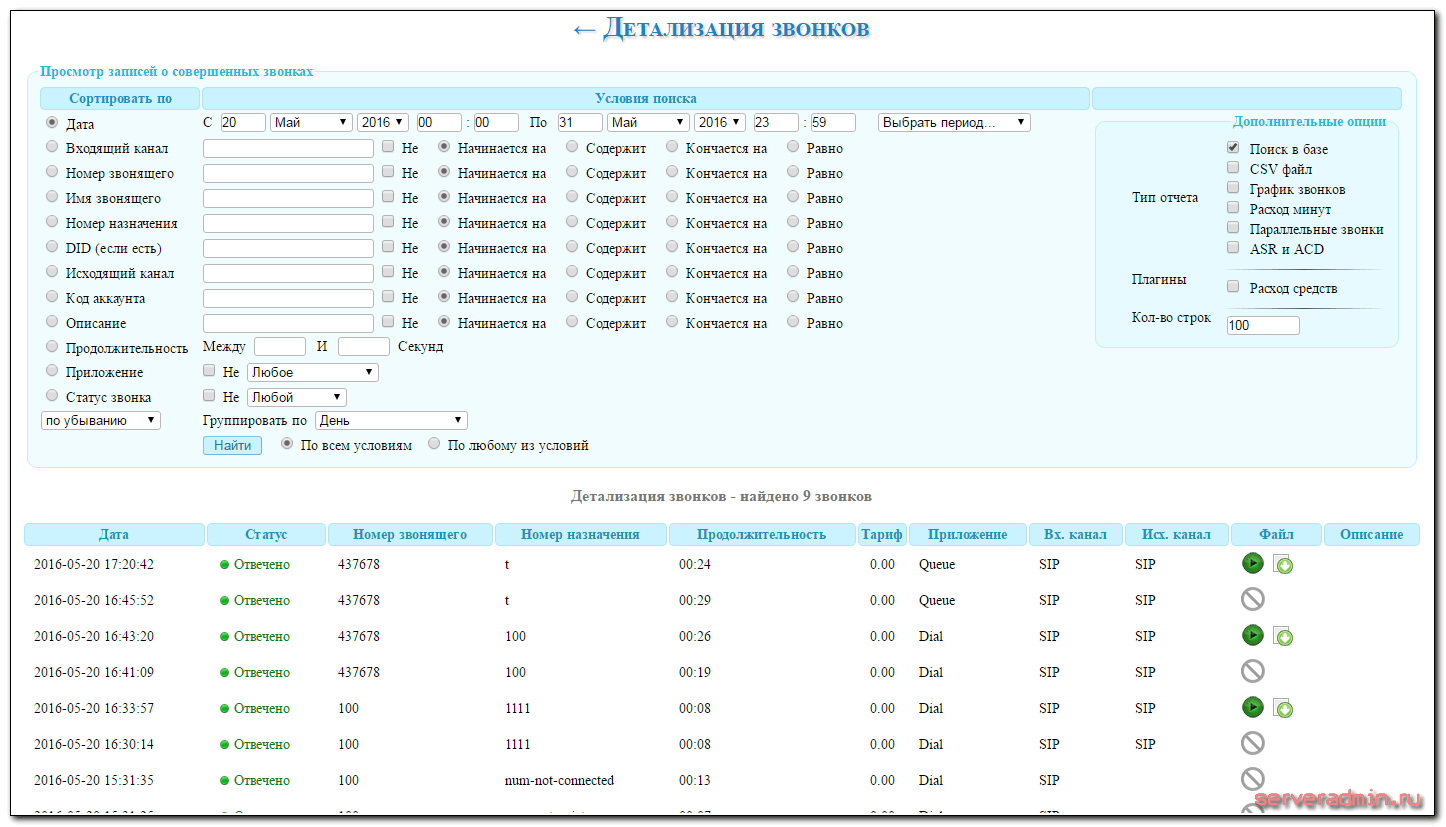
Музыка на ожидании (on hold)
За конфигурацию music on hold отвечает соответствующий файл настроек — /etc/asterisk/musiconhold.conf. Изначально он выглядит так:
[general] [default] mode=files directory=moh
Директория указана как moh, полный ее путь /var/lib/asterisk/moh, мелодии проигрываются отсюда. Я не буду менять настройки по-умолчанию. Добавим еще один класс музыки и укажем его в свойствах очереди, где будем ее проигрывать.
Копируем любым способом mp3 файл на сервер в домашнюю директорию root. Создаем директорию /var/lib/asterisk/mohmp3 и кодируем в нее мелодию из mp3 в wav:
# mkdir /var/lib/asterisk/mohmp3 # lame --decode /root/music.mp3 /var/lib/asterisk/mohmp3/music.wav
Добавляем новый класс в musiconhold.conf в самый конец:
[mp3] mode=files directory=mohmp3
Теперь добавим эту мелодию в свойства очереди. Для этого в описание очереди добавьте новый параметр:
[secretary] music = mp3 strategy = ringall member => SIP/100 member => SIP/130
Теперь нужно перечитать настройки очереди и мелодии. Проще перезапустить сам астериск:
# service asterisk restart
Можно звонить на внешний номер и ждать попадания в очередь. Вы должны услышать добавленную мелодию во время ожидания.
Чтобы добавить эту мелодию вместо длинного гудка, необходимо отредактировать dialplan, добавив новый параметр в правило набора. Если добавляете свой класс музыки, то указываете его в свойствах:
exten => _XXX,1,Dial(SIP/${EXTEN},15,m(mp3))Если используете музыку по-умолчанию, то достаточно написать вот так:
exten => _XXX,1,Dial(SIP/${EXTEN},15,m)Для отладки музыки на ожидании, я рекомендую добавить в dialplan в контекст локальных звонков такую конструкцию:
exten => 336,1,Answer exten => 336,2,MusicOnHold()
336 — любой не занятый реальным пиром номер. При звонке на этот номер, вы услышите заданную дефолтную мелодию в соответствии с настройками в файле musiconhold.conf. Для проигрывания не дефолтного класса, укажите его имя в скобках. Так вы можете прослушать как звучат ваши мелодии, протестировать порядок проигрывания и т.д.
Не забывайте перезагружать диалплан после редактирования. На этом настройка music on hold закончена. Можете добавлять разные мелодии и использовать в необходимых местах диалплана или очередях.
Настройка конференций
Полезным и востребованным функционалом офисной телефонной станции является создание конференций для одновременного разговора нескольких человек. В asterisk конференция настраивается следующим образом. В специальном файле конфигурации задаются параметры комнаты для конференций. В диалплане назначается отдельный номер для комнаты с конференцией.
Создаем конфигурацию конференции. Для этого в файл confbridge.conf добавляем в самый конец:
[confer] type=bridge max_members=20 mixing_interval=10 internal_sample_rate=auto record_conference=yes
В контекст исходящих звонков [call-out] добавляем в самое начало:
exten => 999,1,Answer() exten => 999,n,ConfBridge(1,confer)
Перезапускаем астериск. Теперь при звонке на номер 999 человек попадает в комнату для конференций. Следующим участникам конференции необходимо будет так же позвонить на номер 999 для участия в совместной конференции. Если вы с кем-то уже разговариваете, хотите создать конференцию и добавить туда еще участников, то необходимо вашего собеседника переадресовать на номер конференции, затем позвонить новому абоненту и его направить туда же. После этого звоните сами на номер конференции и сможете общаться с тремя абонентами одновременно.
Как выполнять переводы и переадресации звонков я расскажу ниже.
Перевод, перехват, переадресация звонка
CLI> features show Builtin Feature Default Current --------------- ------- ------- Pickup *8 *8 Blind Transfer # # Attended Transfer One Touch Monitor Disconnect Call * * Park Call
Во время разговора нужно нажать # и набрать номер, куда вы хотите перевести звонок. Для того, чтобы трансфер состоялся, он должен быть разрешен в диалплане в команде Dial следующим образом:
exten => _XXX,n,Dial(SIP/${EXTEN},15,Tt)| T | дать возможность звонящему (вызывающему) абоненту совершать перевод звонка на другой номер. |
| t | дать возможность вызываемому абоненту сделать перевод звонка на другой номер |
В предыдущих примерах я не указывал этот параметр. Сейчас пришло время рассказать о нем и добавить во все участки диалплана, если вам необходимо осуществлять перевод звонков в asterisk.
Перевод звонка можно сделать с помощью функции самого телефона. Мне еще не попадалось ни одного телефона, который бы не умел переводить звонок. Обычно для этих целей предназначена отдельная клавиша или функция в меню телефона. Для уточнения информации о переводе нужно воспользоваться инструкцией самого телефона. В софтфоне, которым я пользуюсь, есть отдельная клавиша для перевода звонка:
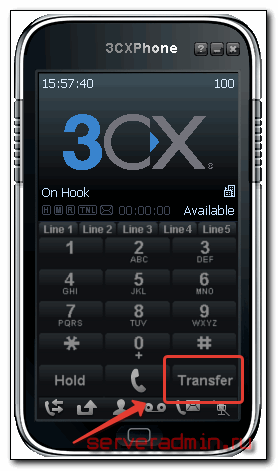
С включенным по-умолчанию Blind Transfer есть проблемы. Например, вы перенаправляете звонок на другой номер, а он не ответил или у него занято. Входящий вызов сбрасывается. В астериске есть другой режим перевода звонка, он называется Attended Transfer, по-умолчанию он выключен. Работает он более изящно. Сначала вы звоните тому, куда хотите перевести номер, разговариваете с ним, убеждаетесь, что он доступен и готов принять звонок. Только после этого переводите звонок на этого абонента. Чтобы включить такое перенаправление вызова, нужно раскомментировать в features.conf строку:
atxfer => *2
Горячую клавишу можно переназначить на любую другую. На этом о переводе звонка в астериске все.
Теперь поговорим о перехвате звонка. Хотя говорить тут особо нечего. В asteerisk перехват работает из коробки и не требует никаких настроек. Для того, чтобы перехватить звонок, нужно снять трубку и нажать комбинацию *8. Комбинация задается в том же файле, что и перехват — features.conf. Перехватывать звонки могут только абоненты в одной группе. Это задается в свойствах пользователя, я об этом рассказывал в самом начале, когда мы создавали sip аккаунты. Напомню, что речь идет о параметрах callgroup и pickupgroup.
Разберем теперь переадресацию звонка на какой-то внешний номер, например, мобильный телефон. Многие телефоны имеют встроенный функционал по перенаправлению звонка. Читаете инструкцию к телефону, смотрите, можно ли на нем установить переадресацию и как, и делаете. Работает это только если ваш телефон подключен к АТС. Он принимает звонок и сам его переадресовывает на указанный номер. Это самый простой и быстрый вариант автоматической переадресации звонка на внешний номер.
Рассмотрим другой случай переадресации на мобильный телефон. Допустим, у нас есть номер 115, который вообще отсутствует в офисе, у него нет стационарного телефона. Нам нужно, чтобы при звонке на этот номер, вызов переадресовывался на внешний номер, а конкретно на мобильный сотрудника. Для этого в dialplan нужно добавить следующую строку:
exten => 115,n,Dial(SIP/89151234567@397945)
Если вы хотите, чтобы переадресация работала только при звонках с внутренних номеров офиса, то добавить эту строку нужно в контекст [call-out] перед общим правилом набора на внутренние номера:
exten => 115,n,Dial(SIP/89151234567@397945)
exten => _XXX,n,Dial(SIP/${EXTEN},15,Tt)Для того, чтобы переадресация на внешний номер работала и для звонков из вне, правило перенаправления на мобильный нужно поставить в контекст с голосовым приветствием [ivr-main]. Ставим туда же, перед строкой набора на внутренние номера:
exten => 115,n,Dial(SIP/89151234567@397945)
exten => _XXX,n,Dial(SIP/${EXTEN},15,Tt)Вы можете поменять внешний номер для разных контекстов. К примеру, для сотрудников офиса сделать перенаправление на один мобильный, а для звонков клиентов на другой.
Защита asterisk с помощью fail2ban
Если ваш астериск имеет внешний ip адрес, либо на него сделан проброс портов с внешнего ip, то необходимо обеспечить защиту от перебора учеток и прочих множественных подключений. Организуем защиту с помощью известного и популярного средства fail2ban. Сделать это не сложно, fail2ban поддерживает astersik из коробки. Достаточно просто установить его и активировать некоторые настройки.
Устанавливаем fail2ban на сервер с астериском:
# yum install -y fail2ban
Включаем запись в лог файл событий типа security. Для этого открываем файл /etc/asterisk/logger.conf и раскомментируем строку:
security => security
Перечитываем настройки хранения логов:
# asterisk -x "logger reload"
В папке /var/log/asterisk появился новый файл security. Его записи мы будем передавать в fail2ban для анализа. Открываем файл /etc/fail2ban/jail.conf, ищем там секцию [asterisk] и меняем путь к логфайлу и добавляем строку активации джейла:
logpath = /var/log/asterisk/security enabled = true
Запускаем fail2ban и добавляем в автозапуск:
# systemctl start fail2ban # systemctl enable fail2ban
Чтобы fail2ban работал, у вас должен быть запущен и настроен iptables. Отмечу также, что по-умолчанию fail2ban в centos 7 использует команды firewalld. Если вы его отключили и используете голые iptables, то вам необходимо удалить файл /etc/fail2ban/jail.d/00-firewalld.conf и перезапустить fail2ban. Если этого не сделать, работать он не будет.
На этом подробная и многофункциональная настройка asterisk закончена. Я рассказал все, что запланировал, выделив наиболее востребованные функции.
Заключение
Время подвести итог проделанной работы. На всякий случай приведу полный конфиг основного файла, с которым мы работали — extensions.conf. Я писал статью почти 2 месяца, что-то добавляя, проверяя, редактируя. Она актуальна полностью на момент написания. Можно простым копипастом переносить конфигурацию и все заработает. Я проверил перед публикацией. Со временем что-то может измениться, но не думаю, что сильно. Синтаксис конфигурационных файлов почти не меняется в разных версиях астера, это позволяет без проблем переносить настройки между версиями, и тем более между операционными системами.
Я планирую раскрыть более широко затронутую тему. У меня есть примеры интересных и полезных конфигураций. По мере возможности буду писать новые статьи по серверу телефонии. На сегодня у меня все, хороших вам настроек
If you liked my post, feel free to subscribe to my rss feeds




